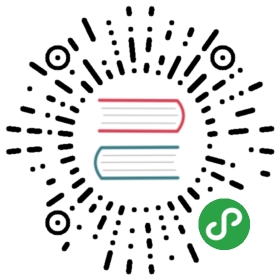监控集群
集群运行起来后,你可以用 ceph 工具来监控,典型的监控包括检查 OSD 状态、监视器状态、归置组状态和元数据服务器状态。
交互模式
要在交互模式下运行 ceph ,不要带参数运行 ceph ,例如:
- ceph
- ceph> health
- ceph> status
- ceph> quorum_status
- ceph> mon_status
检查集群健康状况
启动集群后、读写数据前,先检查下集群的健康状态。你可以用下面的命令检查:
- ceph health
如果你的配置文件或密钥环不在默认路径下,你得指定:
- ceph -c /path/to/conf -k /path/to/keyring health
集群起来的时候,你也许会碰到像 HEALTH_WARNXXXnumplacementgroupsstale 这样的健康告警,等一会再检查下。集群准备好的话 cephhealth 会给出像 HEALTH_OK 一样的消息,这时候就可以开始使用集群了。
观察集群
要观察集群内正发生的事件,打开一个新终端,然后输入:
- ceph -w
Ceph 会打印各种事件。例如一个包括 1 个监视器、和 2 个 OSD 的小型 Ceph 集群可能会打印出这些:
- cluster b370a29d-9287-4ca3-ab57-3d824f65e339
- health HEALTH_OK
- monmap e1: 1 mons at {ceph1=10.0.0.8:6789/0}, election epoch 2, quorum 0 ceph1
- osdmap e63: 2 osds: 2 up, 2 in
- pgmap v41338: 952 pgs, 20 pools, 17130 MB data, 2199 objects
- 115 GB used, 167 GB / 297 GB avail
- 952 active+clean
- 2014-06-02 15:45:21.655871 osd.0 [INF] 17.71 deep-scrub ok
- 2014-06-02 15:45:47.880608 osd.1 [INF] 1.0 scrub ok
- 2014-06-02 15:45:48.865375 osd.1 [INF] 1.3 scrub ok
- 2014-06-02 15:45:50.866479 osd.1 [INF] 1.4 scrub ok
- 2014-06-02 15:45:01.345821 mon.0 [INF] pgmap v41339: 952 pgs: 952 active+clean; 17130 MB data, 115 GB used, 167 GB / 297 GB avail
- 2014-06-02 15:45:05.718640 mon.0 [INF] pgmap v41340: 952 pgs: 1 active+clean+scrubbing+deep, 951 active+clean; 17130 MB data, 115 GB used, 167 GB / 297 GB avail
- 2014-06-02 15:45:53.997726 osd.1 [INF] 1.5 scrub ok
- 2014-06-02 15:45:06.734270 mon.0 [INF] pgmap v41341: 952 pgs: 1 active+clean+scrubbing+deep, 951 active+clean; 17130 MB data, 115 GB used, 167 GB / 297 GB avail
- 2014-06-02 15:45:15.722456 mon.0 [INF] pgmap v41342: 952 pgs: 952 active+clean; 17130 MB data, 115 GB used, 167 GB / 297 GB avail
- 2014-06-02 15:46:06.836430 osd.0 [INF] 17.75 deep-scrub ok
- 2014-06-02 15:45:55.720929 mon.0 [INF] pgmap v41343: 952 pgs: 1 active+clean+scrubbing+deep, 951 active+clean; 17130 MB data, 115 GB used, 167 GB / 297 GB avail
输出信息里包含:
- 集群唯一标识符
- 集群健康状况
- 监视器图元版本、和监视器法定人数状态
- OSD 图元版本、和 OSD 状态摘要
- 归置组图版本
- 归置组和存储池数量
- 其内存储的数据和对象数量的粗略统计,以及
- 数据总量
检查集群的使用情况
要检查集群的数据用量及其在存储池内的分布情况,可以用 df 选项,它和 Linux 上的 df 相似。如下:
- ceph df
输出的 GLOBAL 段展示了数据所占用集群存储空间的概要。
- SIZE: 集群的总容量;
- AVAIL: 集群的空闲空间总量;
- RAW USED: 已用存储空间总量;
- % RAW USED: 已用存储空间比率。用此值参照 fullratio 和 nearfull\ratio 来确保不会用尽集群空间。详情见存储容量。
输出的 POOLS 段展示了存储池列表及各存储池的大致使用率。本段没有展示副本、克隆品和快照占用情况。例如,如果你把 1MB 的数据存储为对象,理论使用率将是 1MB ,但考虑到副本数、克隆数、和快照数,实际使用率可能是 2MB 或更多。
- NAME: 存储池名字;
- ID: 存储池唯一标识符;
- USED: 大概数据量,单位为 KB 、 MB 或 GB ;
- %USED: 各存储池的大概使用率;
- Objects: 各存储池内的大概对象数。
Note
POOLS 段内的数字是理论值,它们不包含副本、快照或克隆。因此,它与 USED 和 %USED 数量之和不会达到 GLOBAL 段中的 RAW USED 和 %RAW USED 数量。
检查集群状态
要检查集群的状态,执行下面的命令:
- ceph status
或者:
- ceph -s
在交互模式下,输入 status 然后按回车:
- ceph> status
Ceph 将打印集群状态,例如一个包括 1 个监视器、和 2 个 OSD 的小型 Ceph 集群可能打印:
- cluster b370a29d-9287-4ca3-ab57-3d824f65e339
- health HEALTH_OK
- monmap e1: 1 mons at {ceph1=10.0.0.8:6789/0}, election epoch 2, quorum 0 ceph1
- osdmap e63: 2 osds: 2 up, 2 in
- pgmap v41332: 952 pgs, 20 pools, 17130 MB data, 2199 objects
- 115 GB used, 167 GB / 297 GB avail
- 1 active+clean+scrubbing+deep
- 951 active+clean
检查 OSD 状态
你可以执行下列命令来确定 OSD 状态为 up 且 in :
- ceph osd stat
或者:
- ceph osd dump
你也可以根据 OSD 在 CRUSH 图里的位置来查看:
- ceph osd tree
Ceph 会打印 CRUSH 的树状态、它的 OSD 例程、状态、权重:
- # id weight type name up/down reweight
- -1 3 pool default
- -3 3 rack mainrack
- -2 3 host osd-host
- 0 1 osd.0 up 1
- 1 1 osd.1 up 1
- 2 1 osd.2 up 1
个中详情见监控 OSD 和归置组。
检查监视器状态
如果你有多个监视器(很可能),你启动集群后、读写数据前应该检查监视器法定人数状态。运行着多个监视器时必须形成法定人数,最好周期性地检查监视器状态来确定它们在运行。
要查看监视器图,执行下面的命令:
- ceph mon stat
或者:
- ceph mon dump
要检查监视器的法定人数状态,执行下面的命令:
- ceph quorum_status
Ceph 会返回法定人数状态,例如,包含 3 个监视器的 Ceph 集群可能返回下面的:
- { "election_epoch": 10,
- "quorum": [
- 0,
- 1,
- 2],
- "monmap": { "epoch": 1,
- "fsid": "444b489c-4f16-4b75-83f0-cb8097468898",
- "modified": "2011-12-12 13:28:27.505520",
- "created": "2011-12-12 13:28:27.505520",
- "mons": [
- { "rank": 0,
- "name": "a",
- "addr": "127.0.0.1:6789\/0"},
- { "rank": 1,
- "name": "b",
- "addr": "127.0.0.1:6790\/0"},
- { "rank": 2,
- "name": "c",
- "addr": "127.0.0.1:6791\/0"}
- ]
- }
- }
检查 MDS 状态
元数据服务器为 Ceph 文件系统提供元数据服务,元数据服务器有两种状态: up|down 和 active|inactive ,执行下面的命令查看元数据服务器状态为 up 且 active :
- ceph mds stat
要展示元数据集群的详细状态,执行下面的命令:
- ceph mds dump
检查归置组状态
归置组把对象映射到 OSD 。监控归置组时,我们希望它们的状态是 active 且 clean 。个中详情见监控 OSD 和归置组。
使用管理套接字
Ceph 管理套接字允许你通过套接字接口查询守护进程,它们默认存在于 /var/run/ceph 下。要通过管理套接字访问某个守护进程,先登录它所在的主机、再执行下列命令:
- ceph daemon {daemon-name}
- ceph daemon {path-to-socket-file}
比如,这是下面这两种用法是等价的:
- ceph daemon osd.0 foo
- ceph daemon /var/run/ceph/ceph-osd.0.asok foo
用下列命令查看可用的管理套接字命令:
- ceph daemon {daemon-name} help
管理套接字命令允许你在运行时查看和修改配置,见查看运行时配置。
另外,你可以在运行时直接修改配置选项(也就是说管理套接字会绕过监视器,不要求你直接登录宿主主机,不像 ceph{daemon-type}tell{id}injectargs 依赖监视器。